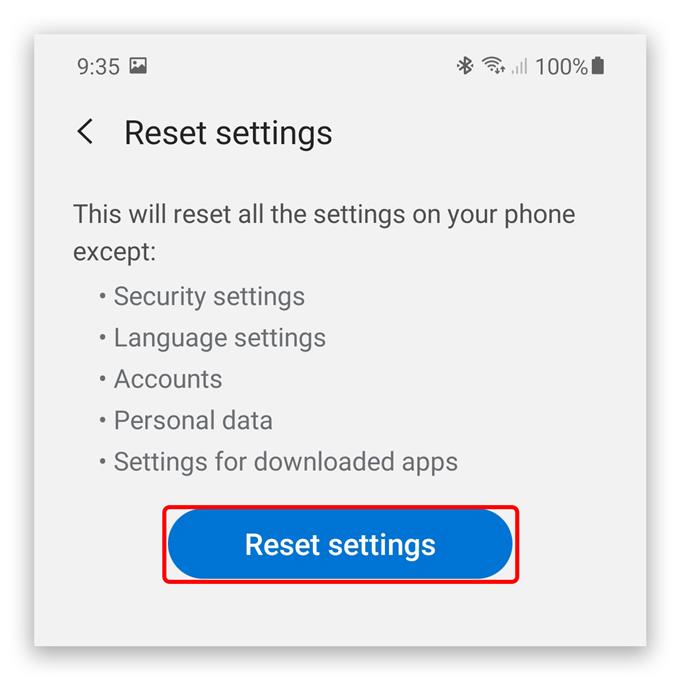Σε αυτό το σεμινάριο, θα μάθετε πώς να κάνετε τη διαδικασία Samsung Galaxy Note 20 Reset All Settings που μπορεί επίσης να σας βοηθήσει στην επίλυση σχεδόν όλων των προβλημάτων που σχετίζονται με το λογισμικό. Διαβάστε παρακάτω για να μάθετε πώς να το κάνετε…
Υπάρχουν στιγμές που ένα smartphone υψηλού επιπέδου όπως το Galaxy Note 20 αρχίζει να έχει κακή απόδοση ή ορισμένα ζητήματα που μπορεί να επηρεάσουν τον τρόπο χρήσης της συσκευής. Εφόσον το πρόβλημα δεν είναι με το υλικό, υπάρχει πάντα η πιθανότητα να το διορθώσετε.
Μία από τις πιο κοινές λύσεις που μπορείτε να χρησιμοποιήσετε για να προσπαθήσετε να διορθώσετε οποιοδήποτε πρόβλημα που σχετίζεται με το λογισμικό στη συσκευή σας Android είναι να επαναφέρετε όλες τις ρυθμίσεις. Δεν είναι το ίδιο με την επαναφορά εργοστασιακών ρυθμίσεων, αλλά έχει σχεδόν τα ίδια εφέ. Η διαφορά είναι ότι κανένα από τα αρχεία και τα δεδομένα σας δεν θα διαγραφεί.
Επομένως, δεν χρειάζεται να δημιουργήσετε ένα αντίγραφο ασφαλείας των σημαντικών αρχείων και δεδομένων σας και μπορείτε να περιμένετε να λειτουργεί σχεδόν όλη την ώρα. Αυτό που κάνει μια επαναφορά ρυθμίσεων είναι να επαναφέρει όλες τις ρυθμίσεις στην προεπιλεγμένη διαμόρφωσή τους. Εάν το πρόβλημα οφείλεται σε ορισμένες ακατάλληλες ρυθμίσεις, τότε θα πρέπει να είναι σε θέση να το διορθώσει.
Επαναφορά όλων των ρυθμίσεων στο Galaxy Note 20
Μόλις παρουσιαστούν προβλήματα στο smartphone σας και δεν ξέρετε τι τους προκάλεσε, αντί να καταφύγετε σε επαναφορά εργοστασιακών ρυθμίσεων, δοκιμάστε πρώτα να επαναφέρετε όλες τις ρυθμίσεις, καθώς μπορεί να σας σώσει από πολλά προβλήματα. Δείτε πώς γίνεται:
Σύρετε προς τα κάτω από το επάνω μέρος της οθόνης για να τραβήξετε το πλαίσιο ειδοποιήσεων προς τα κάτω και μετά πατήστε το εικονίδιο με το γρανάζι. Εναλλακτικά, μπορείτε επίσης να τραβήξετε το συρτάρι εφαρμογών και να πατήσετε Ρυθμίσεις.

Κάντε κύλιση προς τα κάτω στο κάτω μέρος της οθόνης για εύρεση Γενική διαχείριση, και μετά αγγίξτε το.

Παρακέντηση Επαναφορά για να δείτε όλες τις διαθέσιμες επιλογές επαναφοράς.

Παρακέντηση Επαναφορά ρυθμίσεων, που είναι η πρώτη επιλογή στη λίστα.

Πατήστε το Επαναφορά ρυθμίσεων κουμπί και εάν σας ζητηθεί, εισαγάγετε το κλείδωμα ασφαλείας σας.

Τώρα αγγίξτε το Επαναφορά κουμπί.

Αμέσως μετά από αυτό, το Galaxy Note 20 θα επαναφέρει τις ρυθμίσεις και στη συνέχεια θα επανεκκινήσει.
Μπορεί να χρειαστεί λίγο περισσότερο χρόνο για την επανεκκίνηση του τηλεφώνου σας μετά την επαναφορά όλων των ρυθμίσεων, αλλά μόλις ολοκληρωθεί, θα πρέπει να λειτουργεί σωστά. Και δεδομένου ότι διαγράφει επίσης όλα τα ασύρματα δίκτυα στη συσκευή σας, πρέπει να συνδεθείτε ξανά στο δίκτυο Wi-Fi για να έχετε καλή σύνδεση.
Ελπίζουμε ότι αυτό το απλό σεμινάριο μπορεί να σας βοηθήσει.
Υποστηρίξτε μας εγγραφώντας στο κανάλι μας στο YouTube. Χρειαζόμαστε την υποστήριξή σας, ώστε να συνεχίσουμε να δημιουργούμε χρήσιμα περιεχόμενα στο μέλλον.